Dijital vizyon panosu oluşturmakla ilgileniyor ancak nereden başlayacağınızdan veya hangi aracı kullanacağınızdan emin değil misiniz? Canva, grafik tasarım ve sunum araçlarıyla tanınır; ancak bu tam özellikli web tabanlı uygulamayla bir vizyon panosu da oluşturabilirsiniz.
Mevcut özelliklerinin yanı sıra Canva'yı cazip bir seçenek haline getiren şey, vizyon panosu şablonları sunmasıdır. Bu size sıfırdan vizyon panosu oluşturmak zaman kazandırır, aynı zamanda panonuzu istediğiniz şekilde özelleştirmenize de olanak tanır.
Uzun vadeli hedeflerinizi, yaşam boyu hayallerinizi ve mevcut arzularınızı görsel bir temsile dönüştürmek için yaratıcı olmaya ve eğlenmeye hazırsanız, Canva'da nasıl vizyon panosu oluşturacağınızı burada bulabilirsiniz.

Canva Vision Panosu Şablonlarına Göz Atın
Görme panonuzu oluşturmak için Canva şablonunu kullanarak temel bir tasarımla başlayabilir ve ardından onu özelleştirebilirsiniz. Bu, yapı yerine dahil etmek istediğiniz öğelere odaklanmanız için size daha fazla zaman tanır.
Neyse ki Canva o kadar çok ücretsiz vizyon panosu şablonu sunuyor ki, setin tamamına göz atmadan muhtemelen beğendiğiniz birini göreceksiniz. Şablon koleksiyonuna nasıl göz atacağınız ve seçenekleri nasıl filtreleyeceğiniz aşağıda açıklanmıştır.
Bir Vizyon Panosu Şablonu Bulun
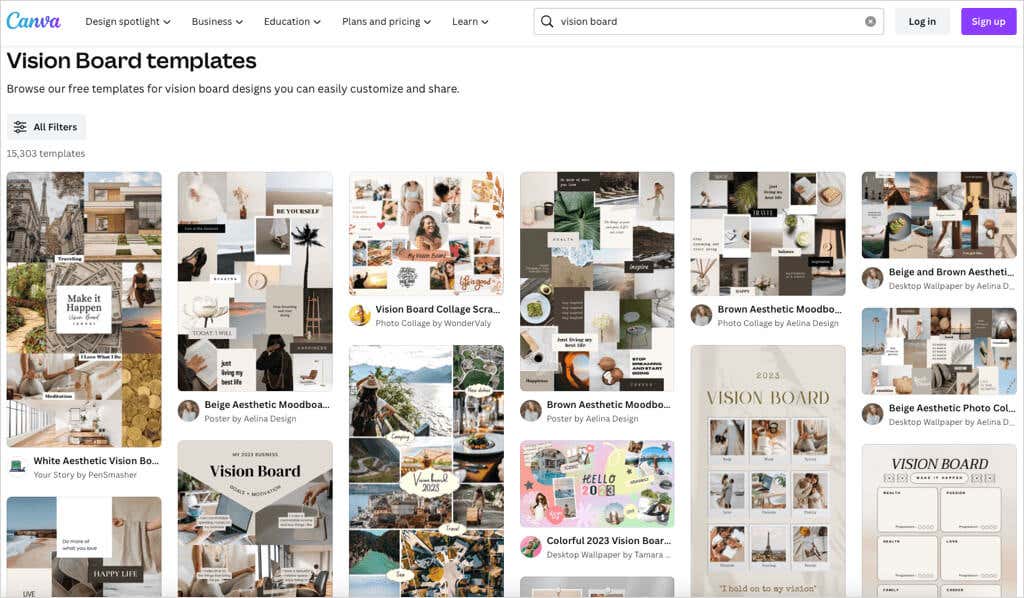
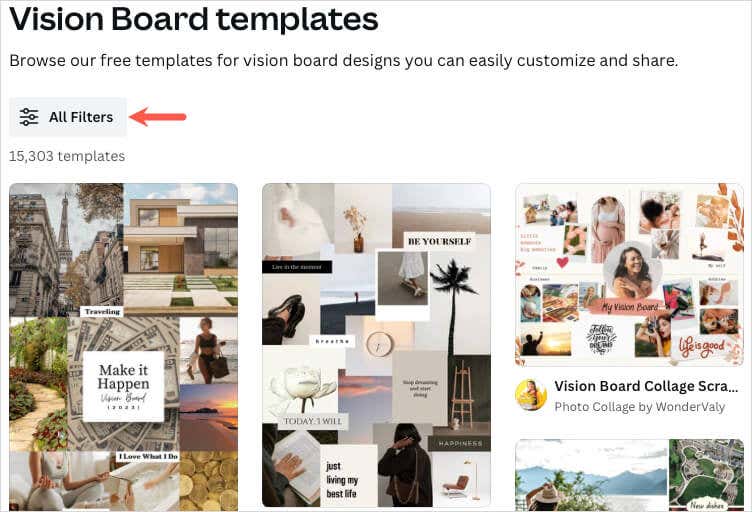
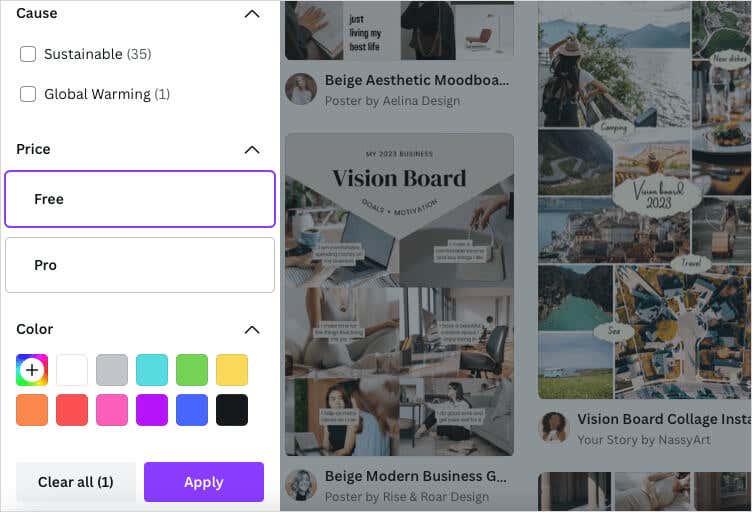
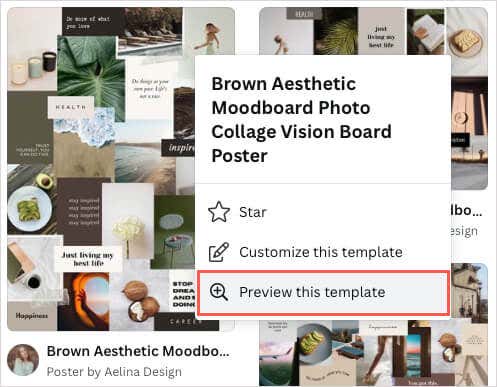
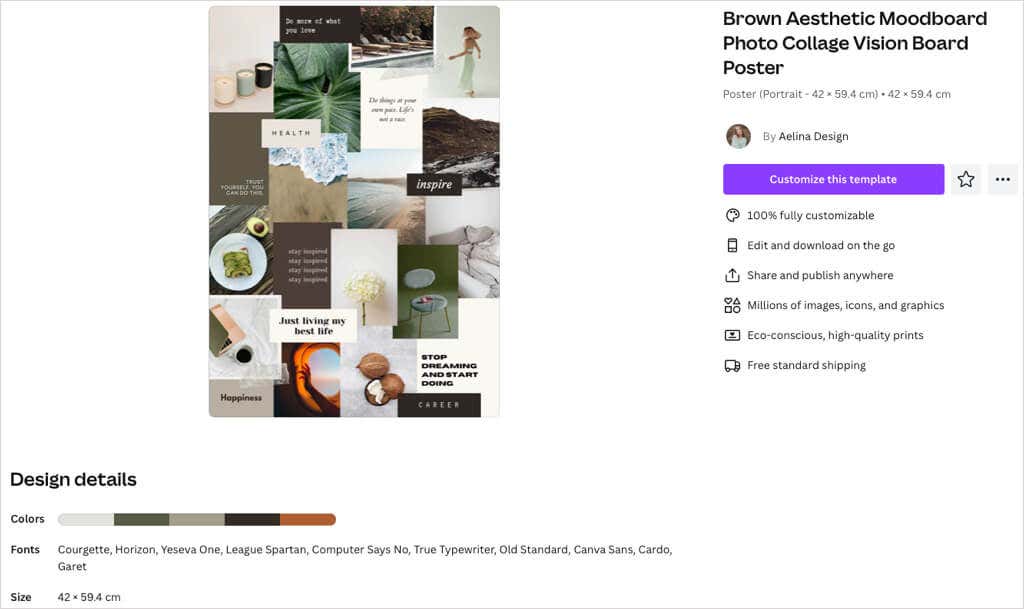
Önizleme olmadan doğrudan geçiş yapmak istiyorsanız, görselin sağ üst köşesindeki üç noktayı kullanarak sonuçlar sayfasından Bu şablonu özelleştirin'i de seçebilirsiniz..
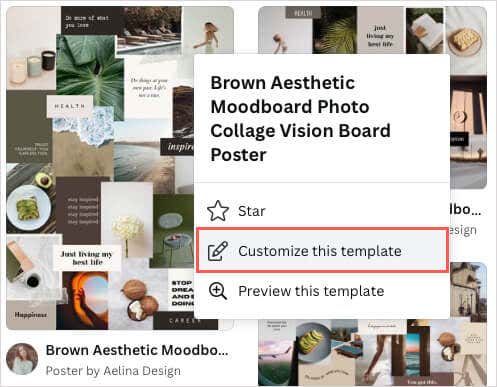
Bir şablon seçtiğinizde Canva'nın düzenleyicisinde açılacak ve özelleştirmeye başlamanız için hazır olacaktır.
Canva Vision Board Şablonları
Birkaç öneriye ihtiyacınız varsa aşağıdaki ücretsiz görüş panosu şablonları muhteşem seçeneklerdir. Her biri diğerlerinden biraz farklı şeyler sunuyor; o yüzden bir göz atın; içlerinden biri tam size göre olabilir.
Nötr ve Minimalist Vizyon Panosu Şablonu
Görme panonuzu her gün görmenin harika bir yolu, onu bilgisayarın masaüstü duvar kağıdı olarak kullanmaktır. Bu Nötr ve Minimalist Görüş Panosu Masaüstü Duvar Kağıdı şablonu hem bunun için hem de fotoğrafların ana odak noktası olmasını isteyenler için idealdir.
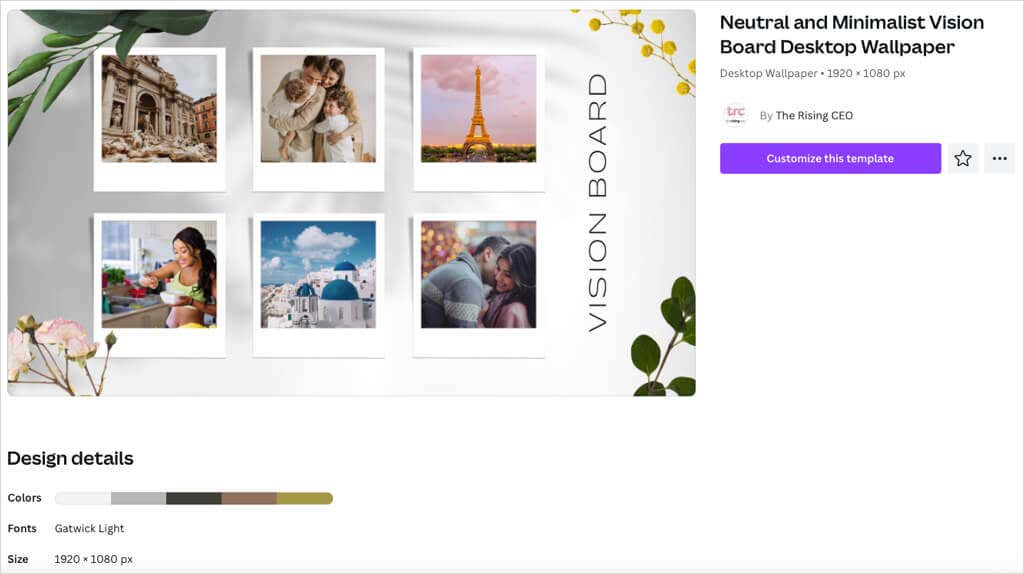
Boyutları 1920 x 1080 pikseldir, kahverengi tonlarına sahip dünyevi bir renk paleti sunar ve Gatwick Light gündelik yazı tipini kullanır.
Vizyon Panosu Kolaj Albümü Şablonu
İstediğiniz zaman kaydedip açabileceğiniz basit, yatay tarzda bir panoyu tercih ediyorsanız, bu Vizyon Panosu Kolaj Albümü şablonuna göz atın. Size hem resimler hem de metin için noktalar sağlar ancak aynı zamanda dekoratif öğeler de içerir.

Belirli metinleri öne çıkarmak ve aile, iş, hobiler ve hayatınızın "Kendim" alanlarına yönelik bölümlenmiş düzenden yararlanmak için iki farklı yazı tipi stilini kullanabilirsiniz.
Kahverengi ve Krem Suluboya Vizyon Panosu Şablonu
Belki temiz ve düzenli bir görünüme sahip bir vizyon panosu istersiniz. Bu Kahverengi ve Krem Suluboya Görüş Panosu şablonu, her birine altı resim ve karşılık gelen metni eklemenizi sağlar.
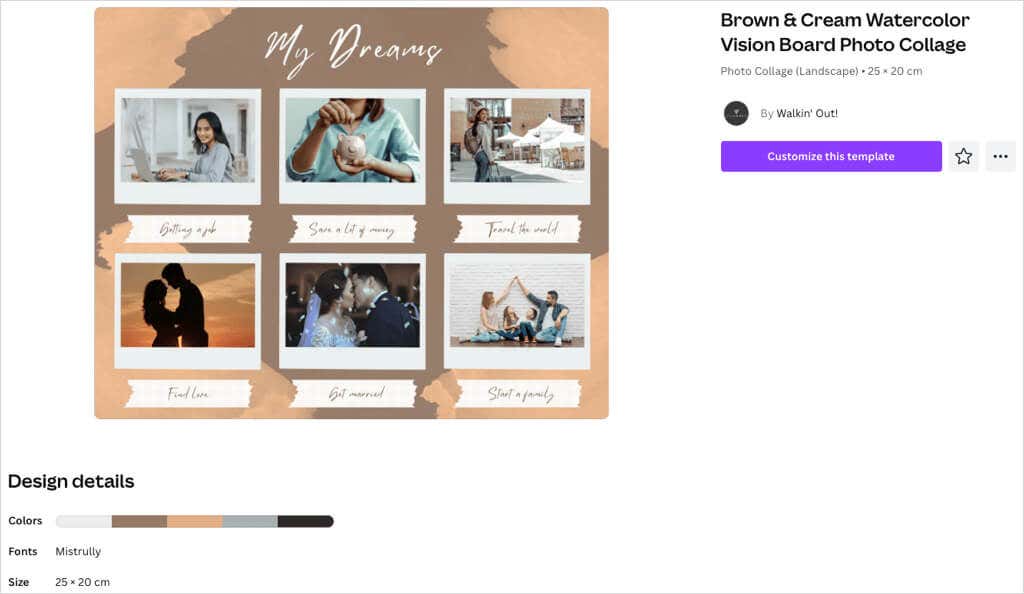
Basit bir sulu boya stiline sahip kahverengi, bej ve gri renk paleti, tahtayı güzel bir şekilde tamamlıyor. Şablon, panonuza doğru sayıda öğeyle minimalist bir tarz kazandırır.
Kahverengi Estetik Moodboard Fotoğraf Kolaj Şablonu
Poster boyutunda bir vizyon panosu mu yapmak istiyorsunuz? Bu Kahverengi Estetik Moodboard Fotoğraf Kolajı şablonu, resimler, metinler, alıntılar ve onaylamalarla hayalleriniz ve hedefleriniz için bolca alan sağlar.
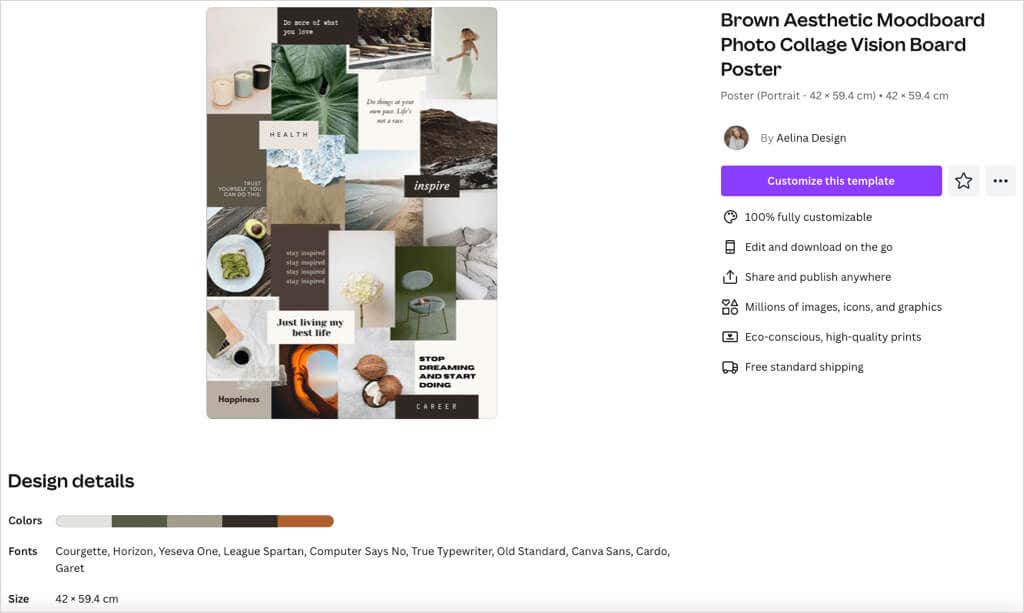
Toprak tonu paletine sahip başka bir şablon, eklediğiniz resimler ve renk blokları, eksiksiz bir görsel için arka planı oluşturur. Bu seçenek aynı zamanda çeşitli stillerin karışımı için mükemmel olan 10 benzersiz yazı tipi sunar.
Beyaz Gri Minimalist Vizyon Panosu Şablonu
Bir diğer ilgi çekici öneri ise bu Beyaz Gri Minimalist Vizyon Panosu şablonu. Bunu öne çıkaran şey elle çizilmiş kalplerin, yıldızların ve karalamaların görünümüdür..
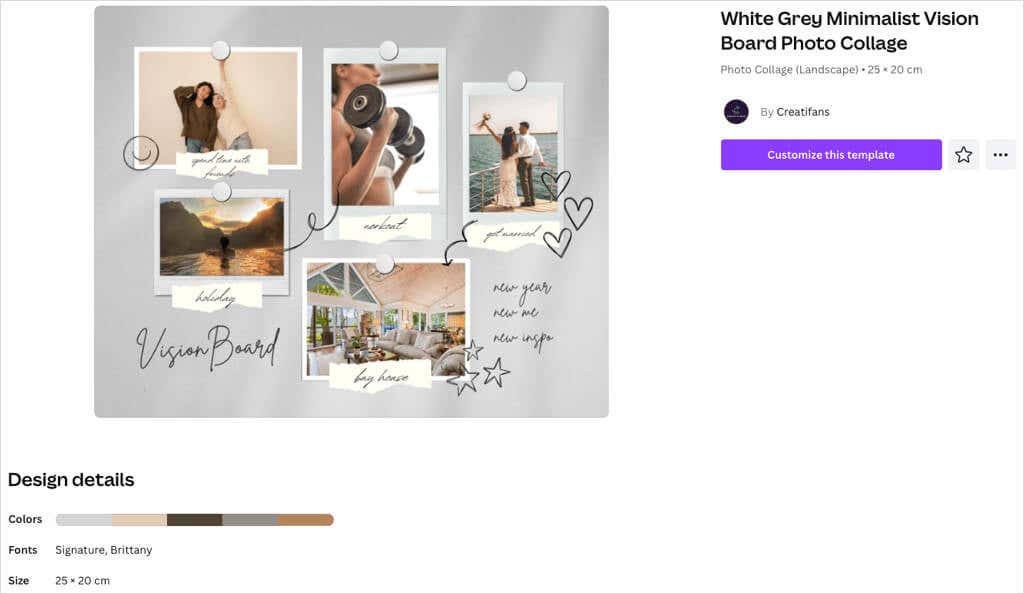
Beş görsel ekleyebilir ve ekteki yırtık kağıtları metniniz için kullanabilirsiniz. Bunlar panoya rahat ve neredeyse ilginç bir his veriyor.
Görme Panonuzu Kişiselleştirin
Bir şablon seçtiğinizde işin eğlenceli kısmı başlar. Resimleri kendiniz değiştirebilir, örnek metni değiştirebilir, istemediğiniz öğeleri kaldırabilir ve istediklerinizi ekleyebilirsiniz.
Bunun için yukarıda gösterilen Beyaz Gri Minimalist şablonunu kullanacağız.
Resim Ekle
Kaydettiğiniz fotoğrafları yükleyebilir veya size uygun bir fotoğraf bulmak için Canva'nın görsellerine göz atabilirsiniz.
kendi resimlerin yüklemek için soldaki Yüklemeler'i seçin. Bilgisayarınızdan, Facebook'tan, Google Drive'dan, Instagram'dan veya Dropbox'tan bir dosya seçmek için Dosya yükle'nin sağındaki üç noktayı kullanın.
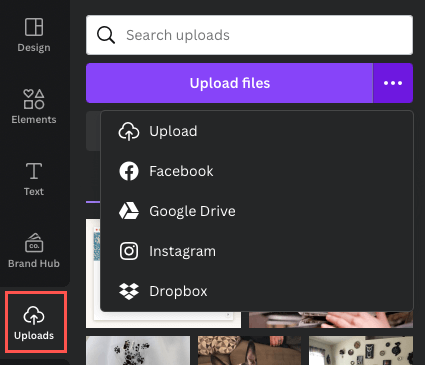
Bir Canva görseli kullanmak için soldaki Öğeler'i seçin. Fotoğraflar'a gidin ve sağa kaydırmak için oku kullanın veya aynı anda daha fazla resim görüntülemek için Tümünü gör'ü seçin.
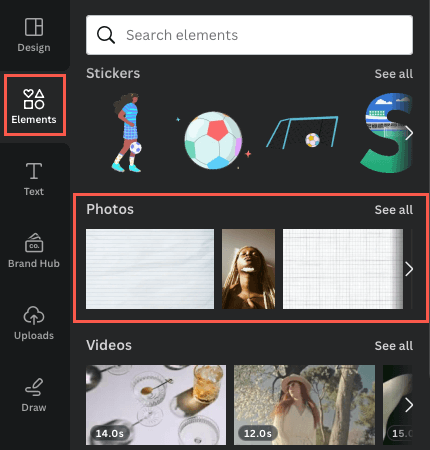
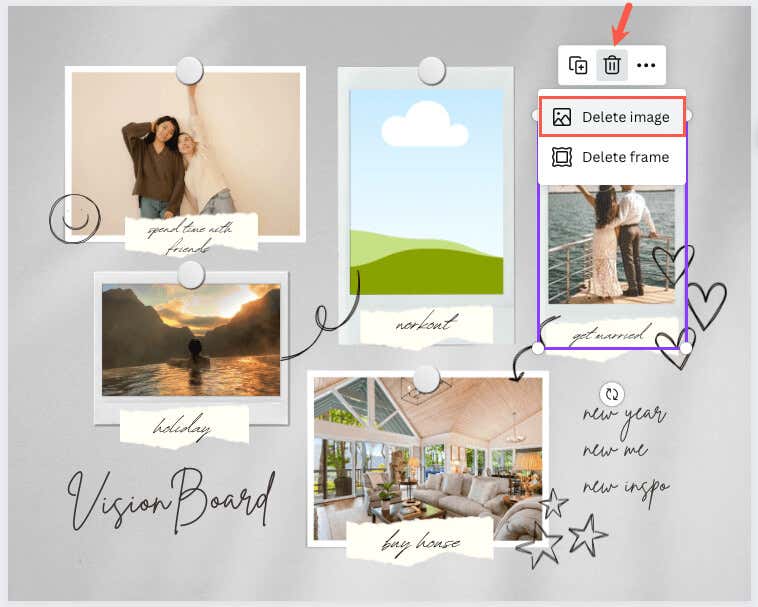

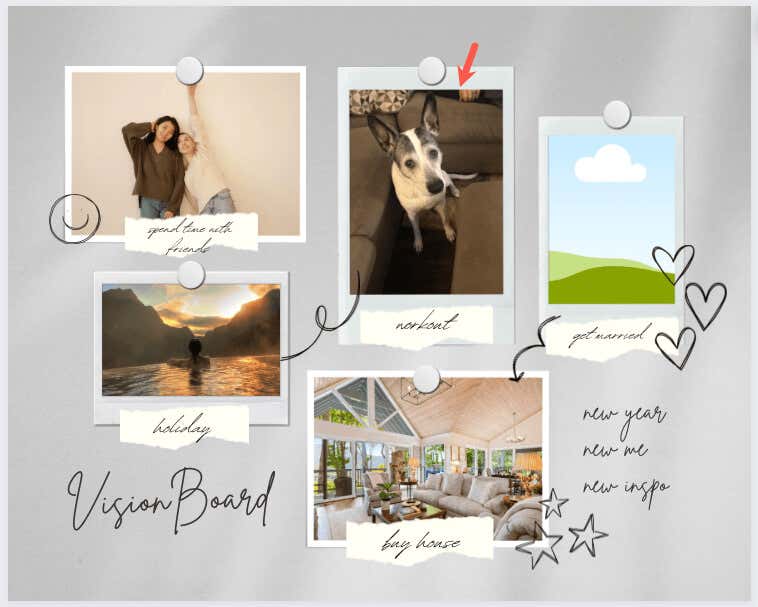
Metni Değiştir ve Ekle
Şablondaki örnek metin için kutunun içindeki metni seçip kendi metninizi yazmanız yeterlidir.
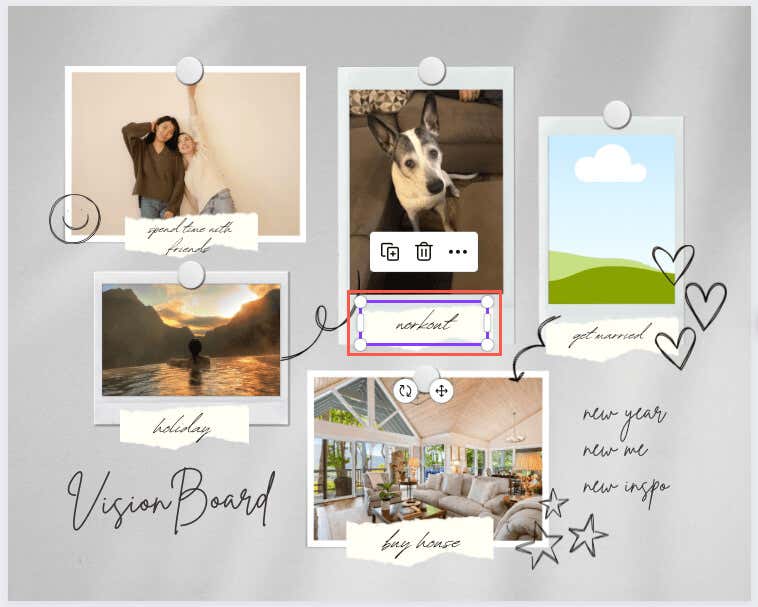
Daha fazla metin eklemek için kenar çubuğunda Metin'i seçin. Daha sonra bir stil veya yazı tipi kombinasyonu seçebilir veya boş bir kutu ekleyip metninizi girebilirsiniz.
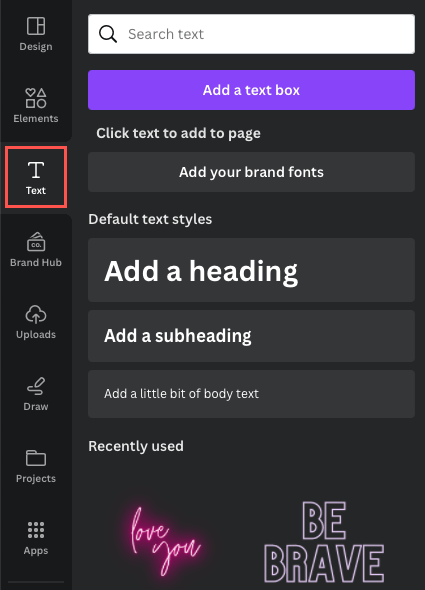
Yazı tipi stilini, boyutunu, rengini, biçimini değiştirmek veya efekt eklemek için metin kutusunu seçin ve üstteki düzenleme araçlarını kullanın.
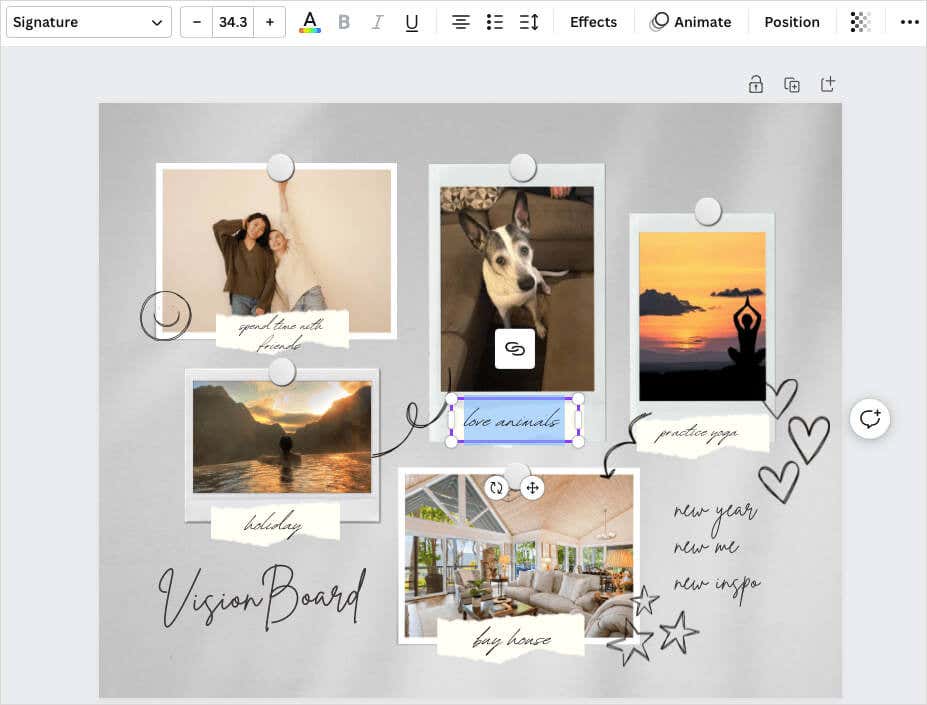
Öğe Ekleme, Kaldırma veya Yeniden Düzenleme
Beğendiğiniz herhangi bir öğeyi vizyon tahtanıza ekleyebilirsiniz ve aslında bunu yapmalısınız. Başka bir resim, çıkartma veya grafik, çerçeve veya şekil olsun, istediğiniz öğeyi seçmek için kenar çubuğundaki Canva kitaplığını kullanın. Ardından onu seçin veya panoya sürükleyin.
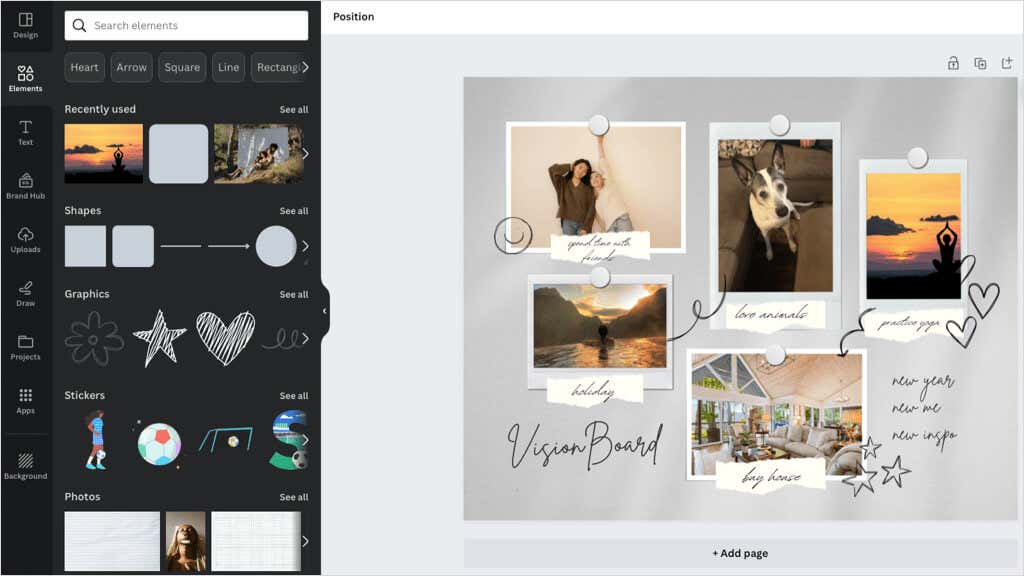
Mevcut bir öğeyi veya eklediğiniz bir öğeyi kaldırmak için onu seçin ve kayan araç çubuğundaki Silsimgesini kullanın..
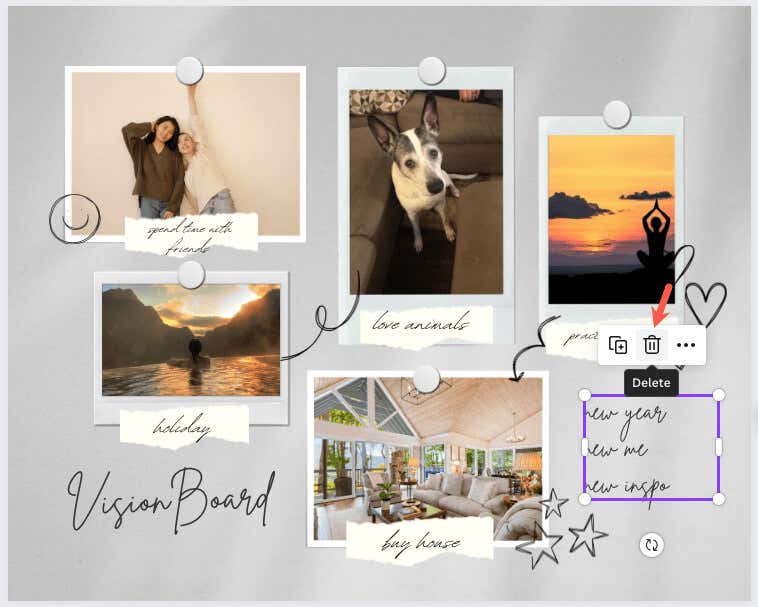
Öğeleri farklı noktalara yerleştirmek istiyorsanız bunu sürükleyip bırakmak kadar kolaydır. Öğeyi seçin ve istediğiniz konuma sürükleyin. Sürüklerken öğeyi diğerleriyle aynı hizaya getirmenize yardımcı olabilecek renkli kılavuzlar göreceksiniz.
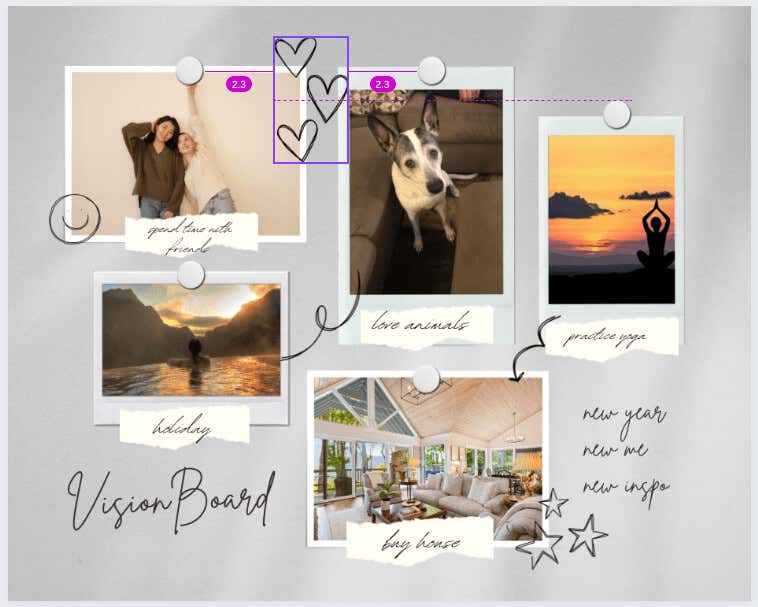
Kaydedin veya Paylaşın Canva Vizyon Panosu
Tamamlanan panonuzu elinizde tutmak, hatta en yakın arkadaşınızla paylaşmak istiyorsanız bunu yapmak kolaydır. Panoyu indirmek veya paylaşmak için sağ üstteki Paylaşdüğmesini seçin.
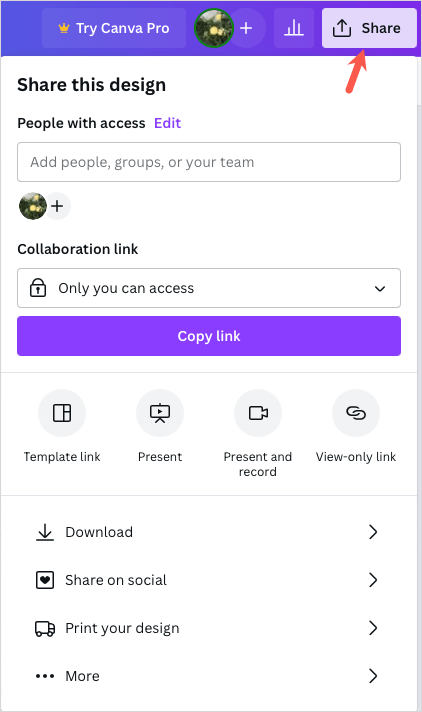
Görme panosunu cihazınıza resim olarak kaydetmek için İndir'i seçin. Ardından Dosya türünüseçin, Boyut'u ayarlayın ve isteğe bağlı olarak ek ayarları işaretleyin.
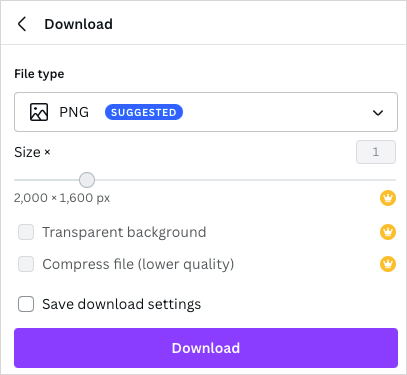
Panoyu sosyal medyada paylaşmak için Sosyal medyada paylaş'ı seçin. Ardından Instagram, Facebook, TikTok veya Pinterest gibi bir hizmeti seçin.
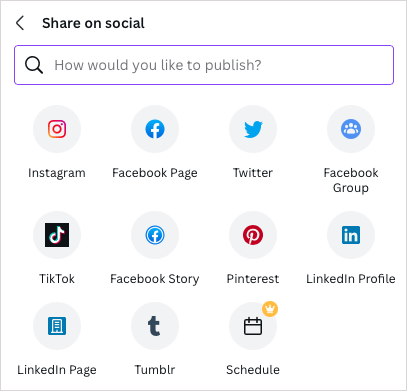
Panoyu başka bir yol kullanarak paylaşmak için Diğer'i seçin. Ardından üst kısımdan salt görüntüleme bağlantısı gibi bir paylaşım seçeneği belirleyin veya listelenen ek sosyal hizmet veya mesajlaşma hizmetlerinden birini ekleyin veya kullanın.
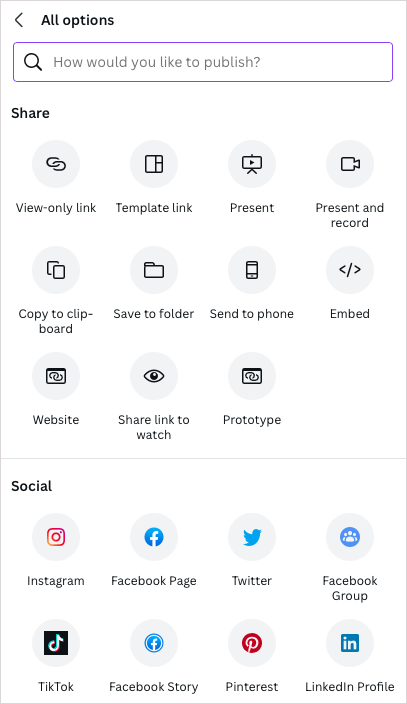
Hedef belirlemek, görsel motivasyon veya yeni yıl için onaylamalar için kendi vizyon tahtanızı oluşturmak harika ve yaratıcı bir çıkış noktasıdır. Sizinkini bir araya getirmenin tadını çıkarın.
Artık Canva'da dijital vizyon panosunun nasıl oluşturulacağını bildiğinize göre neden bu beyin fırtınası fikirleri için çevrimiçi beyaz tahtalar 'e de göz atmıyorsunuz? Veya vizyon panonuz bir kariyer değişikliği içeriyorsa bu Canva özgeçmiş şablonları 'a göz atın!.